(実際に作成した文書を見たい方は、こちらをクリックしてください。 → bunsyo_rei.jtd)

タイトルを工夫して、イラストも挿入します。
はじめに、「文書スタイル」を設定します。(文書スタイルは、文書の作成途中でも変更できます。)

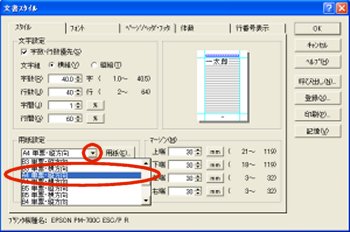
様々な用紙が準備されています。はがき〜A3用紙など、一般に市販されているすべての用紙に対応しています。
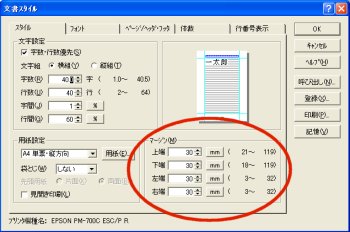
マージンとは、上下左右の余白部分を言います。マージンをとらないと、上下左右の余白がなくなり、とても見にくい文書になります。

「ページ番号」は、文書を作成した際、1ページ、2ページ等の表示をするかしないかを設定する場所です。
今回は、1ページ分のみ作成するので、ページ番号は付けません。
何ページにもわたる文書の場合には、必要に応じて設定しましょう。表示のさせかたも、「ページ番号詳細」をクリックすることにより設定できます。
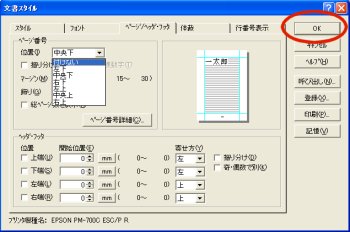
「OK」ボタンをクリックすると、文書スタイルが設定されて、自動的にダイアログボックスが閉じます。
−注意−
「閉じるボタン」をクリックすると、ダイアログボックスは閉じますが、設定は反映されません。